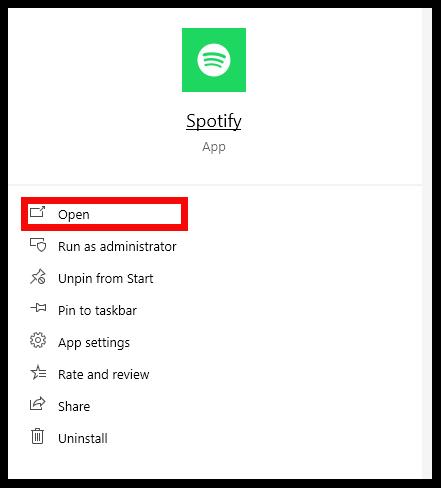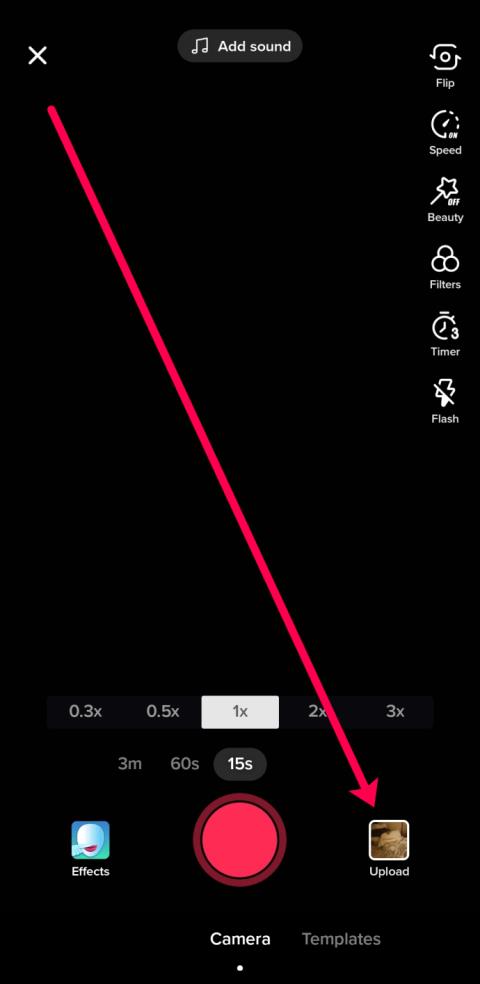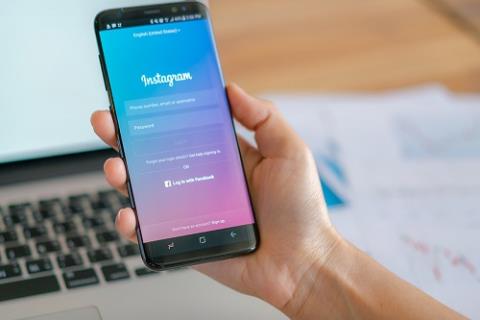सभी Chromecast मॉडल 1080p रिज़ॉल्यूशन प्रदान करते हैं लेकिन प्रत्येक संस्करण अन्य विशिष्टताओं में भिन्न होता है। मूल क्रोमकास्ट (प्रथम पीढ़ी) 2.4 गीगाहर्ट्ज वाई-फाई कनेक्शन और 30 एफपीएस के साथ 1080p तक सीमित था। क्रोमकास्ट (दूसरी पीढ़ी) ने 5 गीगाहर्ट्ज बैंड के लिए वाई-फाई सपोर्ट जोड़ा है। क्रोमकास्ट (तीसरी पीढ़ी) ने एचडी गुणवत्ता को 60 एफपीएस तक बढ़ा दिया। आपके देखने के अनुभव को बेहतर बनाने के लिए Chromecast Ultra में 4K रिज़ॉल्यूशन जोड़ा गया है, और नया Chromecast ('Google TV के साथ Chromecast' नाम दिया गया) अधिक शक्तिशाली सुविधाएँ और कार्यक्षमता प्रदान करता है।

कोई फर्क नहीं पड़ता कि आप किस Chromecast संस्करण के मालिक हैं, डिवाइस को अधिकांश परिस्थितियों में हकलाना-मुक्त वीडियो प्रदान करना चाहिए। यदि आपका वाई-फाई नेटवर्क पुराना और पुराना है, तो आपको वीडियो को सुचारू रूप से चलाने के लिए सेटिंग्स के साथ फील करने की आवश्यकता हो सकती है।
Chromecast Ultra और 'Chromecast with Google TV' इस काम में कहीं अधिक निपुण हैं और 4k तक के रिज़ॉल्यूशन पर स्ट्रीम करेंगे।

गुणवत्ता इस बात पर निर्भर करेगी कि आपका होम वायरलेस नेटवर्क कितना तेज़ है और किसी भी समय नेटवर्क कितना व्यस्त है।
अगर आपको लगता है कि आपका वीडियो टूट गया है या रुक गया है, तो आपको कुछ समायोजन करने की आवश्यकता हो सकती है।
टिप #1: क्रोमकास्ट पर वीडियो स्टटरिंग को ठीक करें
कास्टिंग करते समय रिज़ॉल्यूशन को कम करके क्रोमकास्ट स्टटरिंग और बफरिंग को हल किया जा सकता है। दूसरी ओर, स्ट्रीमिंग को हल करना अधिक चुनौतीपूर्ण हो सकता है। स्रोत चाहे जो भी हो, Chromecast हमेशा समस्या नहीं होती है।

यह सुनिश्चित करने के लिए अपने वाई-फाई सिग्नल की जांच करें कि उसे अच्छा सिग्नल मिल रहा है। वीडियो का स्रोत आपके Chromecast द्वारा प्रदर्शन को भी प्रभावित करता है। YouTube पर, आप रिज़ॉल्यूशन कम कर सकते हैं। इसके अलावा, जब आपका Chromecast केवल 30fps का समर्थन करता है, तो आप 60fps में वीडियो चलाने का प्रयास कर सकते हैं। प्लेक्स के लिए, "सुरक्षित कनेक्शन" सेटिंग को अक्षम करने का प्रयास करें। अंत में, यह सुनिश्चित करने के लिए जांचें कि आपका Chromecast गर्म तो नहीं है, जो संभावित रूप से प्रदर्शन को धीमा कर सकता है।
सामान्य तौर पर, एक अच्छा सुझाव यह है कि आपके कंप्यूटर पर संग्रहीत मीडिया फ़ाइलों को चलाया जाए। अपने Chromecast पर सामग्री स्ट्रीम करने के लिए Chrome वेब ब्राउज़र का उपयोग करके, आप अपने वीडियो/ऑडियो गुणवत्ता में सुधार देख सकते हैं।
युक्ति #2: अपने 5GHz नेटवर्क के साथ Chromecast का उपयोग करें
यदि आप हकलाने और बफ़रिंग को रोकने के लिए स्ट्रीमिंग की गुणवत्ता को कम नहीं करना चाहते हैं, और आपका राउटर एक डुअल-बैंड मॉडल है, तो आपके लिए एक और रास्ता खुला है। आप अपने Chromecast 2nd Gen या नए मॉडल को अपने राउटर के 5 GHz नेटवर्क से कनेक्ट कर सकते हैं।
सुनिश्चित करें कि आप जिस नेटवर्क डिवाइस से कनेक्ट होंगे, वह 5 गीगाहर्ट्ज़ बैंड से जुड़ा है, और सुनिश्चित करें कि राउटर मिश्रित मोड बनाम सिंगल बैंड पर सेट है। 5 GHz का उपयोग करके अपने मोबाइल डिवाइस पर Chromecast सेट अप करने के बाद, फ़ोन को उसी 5 GHz बैंड से पुन: कनेक्ट करना सुनिश्चित करें।

युक्ति #3: राउटर और वाई-फाई स्थान समायोजित करें
आपके नेटवर्क की वाई-फाई सिग्नल की ताकत बैंडविड्थ और गति दोनों को प्रभावित करती है। राउटर को एक नए स्थान पर ले जाने का प्रयास करें, भले ही वह कुछ इंच या थोड़ा अलग कोण हो।

दूसरा, तेज स्ट्रीमिंग और विश्वसनीय कनेक्शन देने के लिए वीडियो के स्रोत का वाई-फाई से एक ठोस संबंध होना चाहिए।
तीसरा, वायरलेस सिग्नल बढ़ाने के लिए वायरलेस रिपीटर्स या वाई-फाई मेश डिवाइस जोड़ने पर विचार करें।
क्रोमकास्ट के लिए, आप टीवी के पीछे या उसके साइड पैनल पर उसके स्थान के साथ अटके हुए हैं। जब तक आप उपरोक्त अन्य स्थानीय विकल्पों को आजमाते हैं, आपको कम बफ़रिंग और हकलाने के लिए एक उच्च-गुणवत्ता, विश्वसनीय संकेत प्राप्त करना चाहिए।